cep telefonunuzun SD kartındaki dosyaları mı sildiniz Bunları kurtarmak istiyorsunuz ancak denediğiniz seçeneklerin hiçbiri çalışmıyor mu? Recuva'yı denememiş olmanızdır ! Android cihazınızda kaybolan verileri kurtarmanıza olanak sağlayan bu ücretsiz yazılım, çok işinize yarayacaktır. Android için Recuva hakkında daha fazla bilgi edinmek ister misiniz ? Dosyaları kurtarmak için nasıl kullanılır? Bu yazımızda size her şeyi anlatıyoruz!
Recuva Android: Bu yazılım hakkında bilmeniz gereken her şey
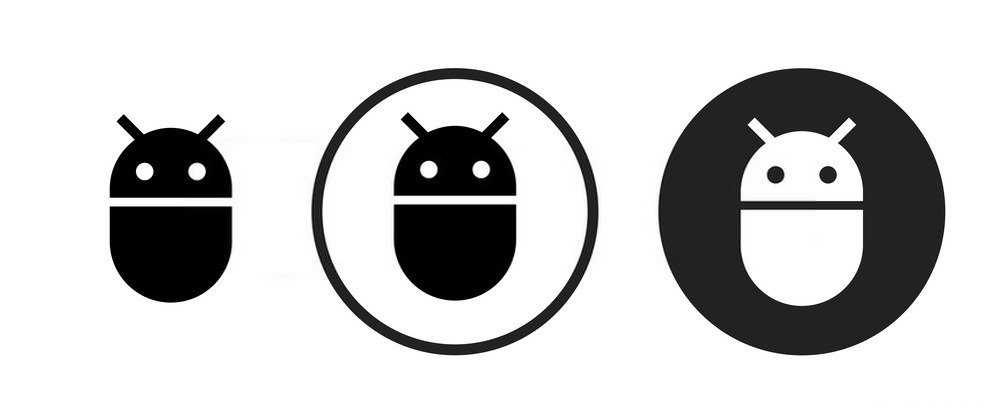
Recuva aslında bir Android cihazın SD kartında silinen dosyaları (belgeler, fotoğraflar, videolar vb.) kurtarmanıza olanak tanıyan ücretsiz bir uygulamadır Çok çeşitli veri veya dosyaları, yeniden düzenlenmemek ve başlangıçta sahip oldukları referansları korumak koşuluyla, çeşitli formatlarda geri yükleyebilir.
Kurtarma zorlaştığında Recuva, süreci hızlandırabilen ve hala olağanüstü olan her şeyi hayata döndürebilen derin tarama Başka bir deyişle, bu seçenek, kurtarmak istediğiniz dosyalara yakından veya uzaktan benzeyen tüm silinmiş dosyaları arayarak işinizi kolaylaştırır. İstediğinizi sıralayıp seçiyorsunuz. Kim bilir ? Belki başka yararlı dosyalar da görürsünüz 😉!
Önemli : Şu an için Recuva'nın Android için mobil sürümü henüz mevcut değil. İyi haber şu ki, uygulama Windows 10'da mükemmel çalışıyor. Kullanmak için bilgisayarınıza indirip yüklemeniz gerekecek. Anlayacaksınız, SD kartınızı akıllı telefonunuzdan bir PC'ye bağlamanız gerekecek!
İndirme, kurulum ve yapılandırma: PC'de Recuva taşınabilir

Bu eğitimimizde Recuva uygulamasının çok daha hafif ve harici ortamdan çalıştırılabilen taşınabilir versiyonunu kullanıyoruz. Yanlışlıkla silinen dosyalarınızı kurtarabilmek için bunu bir USB belleğe indirebilirsiniz. USB anahtarınız yok mu ? İşte piyasada kendini kanıtlamış modeller:
PC'nizde Recuva'nın taşınabilir sürümünün olması gerekecek Bunun için :
Recuva Android uygulamasını PC'nize indirdiniz mi ? Bunu nasıl yükleyeceğiniz ve yapılandıracağınız aşağıda açıklanmıştır:
Adım 1: İndirilen dosyaya sağ tıklayın ve ardından “ Buraya Çıkart ”
Adım 2: Çıkarma işleminin tamamlanmasını bekleyin ve ardından Recuva.exe'yi başlatın.
Adım 3: Bilgisayarınızın ekranında bir Hoş Geldiniz penceresi görünecektir. Temel aracın İngilizce olduğunu fark edeceksiniz. Eğer sakıncası yoksa bir sonraki adıma geçebilirsiniz. Recuva'nın Fransızca olmasını istiyorsanız sağ üst köşedeki açılır menüden "Fransızca" ifadesini arayın.
Adım 4 : Bundan sonra, yazılımı bilgisayarınıza yüklemeye başlamak için Yükle

Adım 5: Eylemler gidin Derin Tarama işaretleyin ; “ Silinmemiş dosyaların analizi ” ve ardından “ Klasör yapısını geri yükle ”. Akıllı telefonunuzdaki kayıp dosyalarınızı kurtarmak için ihtiyaç duyacağınız tek seçenek bunlar.
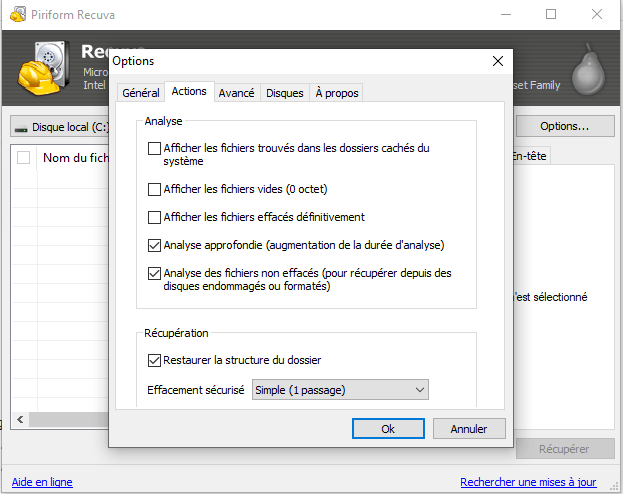
Farklı seçenekleri biraz parçalayalım:
- Derin Tarama : Bu seçenek tüm dosyalarınızı kurtarma şansınızı artırır ancak taramayı önemli ölçüde yavaşlatır
- Silinmeyen dosyaların analizi : Halihazırda biçimlendirilmiş veya hasar görmüş dosyaları geri yüklemek istiyorsanız bu kutuyu işaretlemeniz önerilir.
- Klasör yapısını geri yükle : Bu seçenek, silinen tüm dosyalarınızın ağaç yapısını korumanıza olanak tanır
Uyarı Android'in dahili belleğindeki verileri geri yükleme özelliğinin olmadığını bilmelisiniz . Gerçekten silinen dosyaların Android SD kartından kurtarılmasına yardımcı olur. Ve unutmayın: Veri kurtarma işlemini ne kadar erken gerçekleştirirseniz, kaybolan tüm dosyalarınızı kurtarma olasılığınız da o kadar artar.
Silinen dosyaları Android'inizin dahili belleğinden kurtarmak ister misiniz? Bu uygulamayı deneyin !
Android'de kaybolan dosyaları kurtarmak için Recuva nasıl kullanılır?

Android'de silinen dosyaları Recuva Portable aracılığıyla kurtarmak genellikle beş adımda yapılır:
Adım 1: SD kartı Android telefonunuzdan çıkarın ve bir kart okuyucuya takın. Sende yok mu? İşte size uygun olabilecek bazı modeller:
Adım 2: Ardından oynatıcıyı PC'nize bağlayın ve Recuva taşınabilir
Adım 3: Soldaki açılır menüden Recuva'nın taramasını istediğiniz bölümü seçin. Bizim durumumuzda seçmemiz gereken şey bağlı USB okuyucumuzdur!
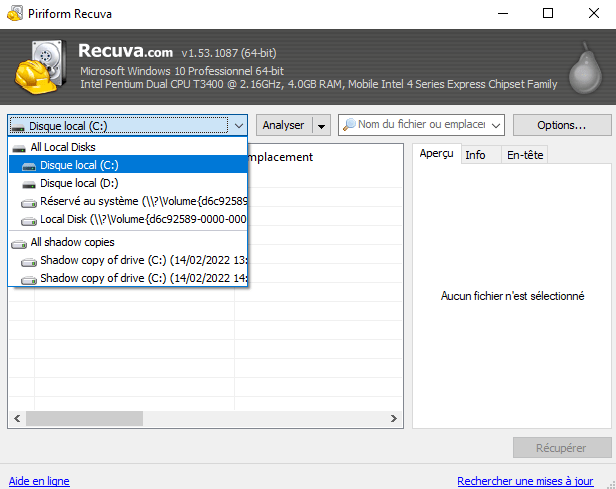
Adım 4: “ Tara ” butonuna basın ve bekleyin. Android için Recuva, SD sürücümüzü tarar ve kurtarılan farklı dosyalar için bir renk kodu görüntüler:
· Yeşil: Dosya kurtarılabilir
· Turuncu: Bu dosyayı kurtarma şansı düşük
· Kırmızı: Dosya zaten yeniden düzenlendiğinden kurtarılamaz
Adım 5: sağ altta bulunan Kurtar seçeneğine İşlemin tamamlanmasını bekleyin. Bazen belirli dosyaların boyutuna veya bilgisayarınızın yapılandırmasına bağlı olarak beklenenden daha uzun sürebilir.





